Kā atslēgt grupas īsziņas Android 11

Atslēdziet grupas īsziņas Android 11, lai kontrolētu paziņojumus ziņu lietotnē, WhatsApp un Telegram.
Slikts WiFi signāls ir neticami nomākts, un to ir grūti atrisināt bez pareizas programmatūras . Siltuma kartes neatrisina jūsu WiFi problēmas, taču tās sniedz jums iespēju uzlabot WiFi, sniedzot jums pareizo informāciju. WiFi siltuma kartes programmatūra precīzi norāda, kur atrodas jūsu vājās vietas, lai jūs varētu atrast pareizo risinājumu.
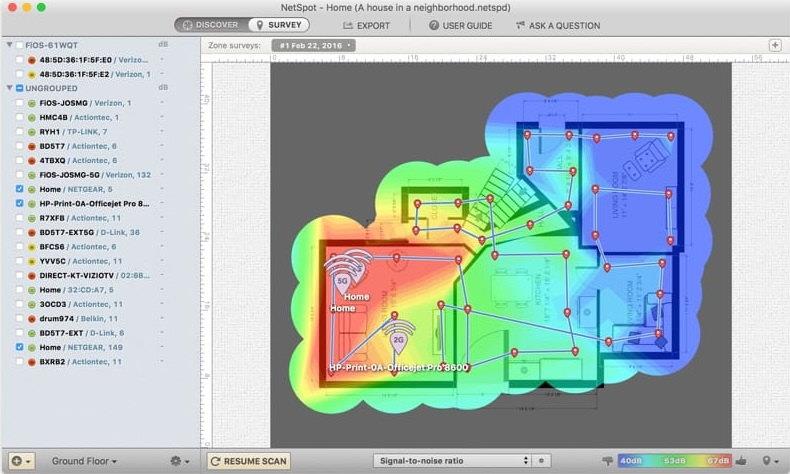
Saturs
Kas ir WiFi siltuma karte?
Wi - Fi siltuma karte ir jūsu WiFi signāla pārklājuma un WiFi signāla stipruma vizualizācija. Lai gan neapstrādāti dati par jūsu WiFi veiktspēju ir arī noderīgi, siltuma karte var palīdzēt jums vienā mirklī noteikt problemātiskās signāla zonas. Cilvēki pēc savas būtības ir vizuāli (redze ir mūsu dominējošā maņa), tāpēc siltuma kartes lieliski palīdz pārvarēt plaisu starp neapstrādātiem skaitļiem un situācijas vizuālo realitāti.
WiFi siltuma kartes programmatūra parasti izmanto krāsu kodētu sistēmu, lai norādītu, cik “ karsts ” vai “ auksts ” signāls ir dažādās vietās. Programmatūras rīks analizē dažādus WiFi piekļuves punktus visā jūsu noteiktajā teritorijā (jūsu mājā vai ēkā) un sniedz jums rezultātus viegli sagremojamā veidā.
Kā WiFi siltuma karte var palīdzēt uzlabot WiFi
WiFi siltuma kartes programmatūra palīdz noteikt signāla melnos punktus vai apgabalus ar vāju signālu. Dažreiz šie rezultāti atspoguļos to, ko jūs gaidījāt. Piemēram, parasti ir vājš signāls telpās, kas atrodas tālu no maršrutētāja , un vēl jo vairāk, ja ierīce atrodas gan vertikāli, gan horizontāli tālu no maršrutētāja.

Tomēr apgabalos, kuriem vajadzētu būt lieliskam, signāls var būt vājš. Tas norāda, ka jūsu WiFi iestatījumos kaut kas nav kārtībā un ka jūs varat uzlabot savu WiFi, ja noskaidrojat problēmas cēloni.
WiFi siltuma kartes programmatūra palīdz jums identificēt
1. Ierīces traucējumi. Daudzas sadzīves elektronikas ierīces izmanto 2,4 GHz joslu . Šīs ierīces var ietvert dažus mazuļu monitorus, bezvadu skaļruņus un mikrofonus, bezvadu video pārraides ierīces, radio vadāmas rotaļlietas, garāžas durvis, viedos skaitītājus, mikroviļņu krāsnis, automašīnu signalizāciju un daudz ko citu. Šīs ierīces var traucēt jūsu signālam.
2. Slikts maršrutētāja izvietojums. Ideālā gadījumā maršrutētāji jānovieto centrālā vietā, lai tie varētu vienādi raidīt signālu uz visām ēkas daļām. Ja maršrutētājs atrodas vietā, kur signālam ir jānonāk daudzās ķieģeļu vai betona sienās, tas var arī ietekmēt stiprumu.
Wi-Fi signāls var samazināties arī tad, ja maršrutētājs ir novietots vietā ar lielu cilvēku satiksmi. Cilvēki 60–70% sastāv no ūdens, un ūdens var darboties kā barjera WiFi . Tātad, ja maršrutētājs atrodas tieši aiz virtuves galda vai dīvāna, tas varētu būt jūsu WiFi problēmu cēlonis.
Kā izveidot WiFi siltuma karti
Šī pirmā daļa ir vienkārša! Jums ir jālejupielādē sava WiFi siltuma kartes programmatūra savā Windows vai Mac ierīcē. Kad runa ir par siltuma kartes programmatūras izvēli, Netspot ir laba izvēle. Tā ir labākā WiFi siltuma kartes lietotne, lai vizualizētu jūsu WiFi signāla problēmas, un tai ir virkne citu jaudīgu funkciju.
Atverot lietojumprogrammu, dodieties uz sadaļu Aptauja, lai izveidotu bezvadu vietnes aptauju. Lai iegūtu precīzu un noderīgu siltuma karti, jums ir jāizveido savas mājas vai ēkas karte. Ja jums tāda jau ir, lieliski! Jums tas vienkārši jāaugšupielādē. Ja jums nav iepriekš izveidotas kartes, jums tā būs jāuzzīmē no nulles. Process ir vienkāršs, intuitīvs un ātrs.
Kad esat gatavs sākt, jums ar ierīci jānovieto sevi jebkurā vietā kartē un jāatzīmē sava atrašanās vieta kartē, kuru tikko augšupielādējāt vai izveidojāt. Kad process sākas, jums ar ierīci jāpārvietojas pa telpu, ejot zig-zag veidā. Vienkārši dariet to, līdz tiek nosegts viss apgabals (tas būs loģiski, skatoties kartē savā lietotnē). Protams, tas vislabāk darbojas klēpjdatoriem to pārnesamības dēļ, tāpēc, ja jums ir gan klēpjdators, gan galddators, šim uzdevumam vislabāk ir izmantot klēpjdatoru.
Kad tas būs pabeigts, jūs varēsiet redzēt savu WiFi siltuma karti ar sarkaniem laukumiem, kas simbolizē spēcīgu WiFi signālu, un krāsām, kas mainās uz oranžu, dzeltenu, zaļu un zilu, signālam kļūstot vājākam.
Pārņemiet kontroli pār savu WiFi
Siltuma kartes ir lielisks rīks, lai kartētu WiFi pārklājumu un noskaidrotu signāla problēmas. Kad esat ieguvis pirmos siltuma kartes rezultātus, varat veikt izmaiņas WiFi iestatījumos, lai palielinātu pārklājumu. Varat arī izmantot savu WiFi siltuma kartes programmatūru, lai izveidotu vairākas siltuma kartes, lai redzētu, vai izmaiņas darbojas.
Secinājums
Tātad, šādi varat izveidot WiFi siltuma karti . Ja jebkurā laikā vēlaties mūsu palīdzību, varat komentēt tālāk. Mēs noteikti jums palīdzēsim.
Atslēdziet grupas īsziņas Android 11, lai kontrolētu paziņojumus ziņu lietotnē, WhatsApp un Telegram.
Atverot sākumlapa jebkurā pārlūkā, vēlaties redzēt savas iecienītās lietas. Kad sākat lietot citu pārlūku, vēlaties to iestatīt pēc savas gaumes. Iestatiet pielāgotu sākumlapu Firefox Android ar šiem detalizētajiem soļiem un uzziniet, cik ātri un viegli tas var tikt izdarīts.
Tālruņu pasaulē, kur tehnoloģijas nepārtraukti attīstās, Samsung Galaxy Z Fold 5 izceļas ar savu unikālo salokāmo dizainu. Taču, cik futuristisks tas būtu, tas joprojām balstās uz pamata funkcijām, ko mēs visi ikdienā izmantojam, piemēram, ierīces ieslēgšanu un izslēgšanu.
Mēs esam pavadījuši nedaudz laika ar Galaxy Tab S9 Ultra, un tas ir ideāls planšetdators, ko apvienot ar jūsu Windows PC vai Galaxy S23.
Izmantojiet jautrus filtrus jūsu Zoom sanāksmēs. Pievienojiet halo vai izskatieties pēc vienradža Zoom sanāksmē ar šiem smieklīgajiem filtriem.
Vēlaties izveidot drošu OTT pieredzi bērniem mājās? Izlasiet šo ceļvedi, lai uzzinātu par Amazon Prime Video profiliem bērniem.
Lai izveidotu atkārtotus pasākumus Facebook, dodieties uz savu lapu un noklikšķiniet uz Pasākumiem. Pēc tam pievienojiet jaunu pasākumu un noklikšķiniet uz Atkārtota pasākuma pogas.
Kā konfigurēt reklāmu bloķētāja iestatījumus Brave pārlūkā Android, sekojot šiem soļiem, kurus var izpildīt mazāk nekā minūtē. Aizsargājiet sevi no uzmācīgām reklāmām, izmantojot šos reklāmu bloķētāja iestatījumus Brave pārlūkā Android.
Jūs varat atrast vairākus paplašinājumus Gmail, lai padarītu savu e-pasta pārvaldību produktīvāku. Šeit ir labākie Gmail Chrome paplašinājumi.
Ja neesi pārliecināts, kas ir ietekme, sasniegšana un iesaistīšanās Facebook, turpini lasīt, lai uzzinātu. Apskati šo vieglo skaidrojumu.







